
Задний кран iPhone не работает? Исправьте это с помощью 9 эффективных методов

«Привет, у меня есть 12 Pro Max, и вчера я начал использовать тройное нажатие назад для создания снимков экрана и двойное нажатие назад для блокировки телефона. Внезапно сегодня без всякой причины он не работает. Любая помощь была бы потрясающей».
- из сообщества Apple
Будучи пользователем iPhone, вы не можете отрицать важность наличия функции Back Tap. Он позволяет пользователям выполнять различные задачи двойным или тройным нажатием. Вы можете настроить эту функцию, чтобы сделать снимок экрана, открыть центр управления и включить фонарик, и это лишь некоторые из них. Это облегчает жизнь пользователей iPhone. Однако, учитывая его полезность, вы обязательно столкнетесь с проблемами. Одна из наиболее распространенных проблем — не работает Back Tap на iPhone .
Эта проблема может расстраивать, если вы сильно зависите от этой функции изо дня в день. К счастью, вы можете решить проблему, выполнив простые действия по устранению неполадок. Следуйте этому руководству, чтобы узнать, как решать проблемы с неработающим Back Tap iPhone.
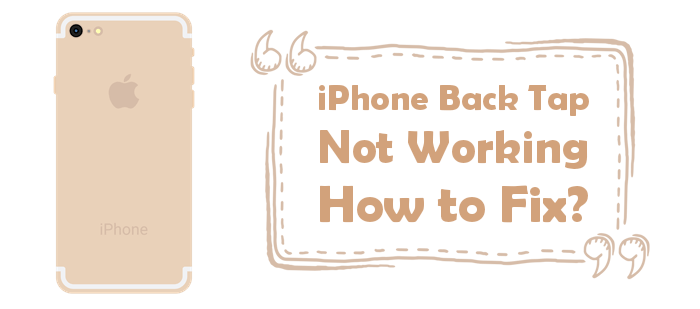
Некоторые из причин, по которым функция Back Tap на вашем iPhone не работает, включают в себя:
Возможно, на вашем iPhone возникли системные проблемы, из-за которых не работает обратное нажатие. Самый эффективный подход к решению этой проблемы — использовать инструмент восстановления системы, который поможет восстановить неисправную систему вашего устройства. Наиболее рекомендуемым инструментом является iOS System Recovery . Это мощный инструмент, который устраняет все программные ошибки или сбои, из-за которых ваш Back Tap не работает. Этот инструмент очень прост в использовании, и всего за несколько кликов он решит практически все проблемы, связанные с вашей системой.
Вот шаги, которые необходимо выполнить при использовании iOS System Recovery, чтобы исправить неработающую функцию Back Tap на iPhone:
01 Загрузите и установите программное обеспечение iOS System Recovery на свой компьютер. Подключите устройство iPhone к компьютеру с помощью USB. Нажмите «Дополнительные инструменты» в интерфейсе программного обеспечения и выберите «Восстановление системы iOS . Вы увидите окно восстановления системы iPhone.

02 Нажмите кнопку «Пуск» , чтобы начать устранение проблемы с Back Tap . Нажмите значок «Вопрос» и следуйте инструкциям, чтобы перевести iPhone в режим DFU или Recovery.

03 Затем нажмите кнопку «Восстановить» , чтобы загрузить прошивку iOS . После загрузки прошивки iOS System Recovery исправит проблему Back Tap на вашем iPhone до нормального состояния.

Если функция Back Tap перестала работать и вы хотите решить проблему, попробуйте несколько основных решений:
Вы можете попробовать изменить настройку Back Tap, чтобы проверить, работает ли она нормально. Вот шаги, которые необходимо выполнить, чтобы изменить настройки Back Tap на вашем устройстве iPhone:
Шаг 1: Нажмите на приложение «Настройки» вашего iPhone. Прокрутите вниз и нажмите «Доступность» . На странице «Специальные возможности» выберите параметр «Сенсорный» .

Шаг 2. Нажмите «Назад» > «Двойное касание» и выберите «Нет» . Затем нажмите «Тройное касание» и также выберите «Нет» .
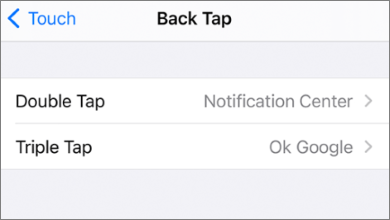
Шаг 3. После этого принудительно закройте приложение «Настройки» вашего телефона. Повторите действия, описанные выше. Выберите любую задачу, когда попадете на страницу Double Tap . (Например, «Главная», «Скриншот» и т. д.)
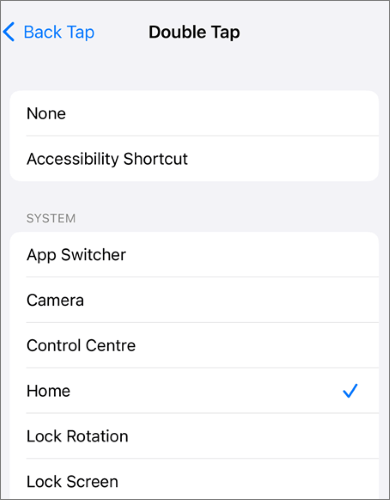
Шаг 4. Повторите процедуру для тройного касания . Теперь закройте приложение «Настройки» и проверьте, работает ли Back Tap.
Обычно Back Tap работает, даже если на iPhone есть чехол. Но если корпус громоздкий и толстый, это может помешать датчикам акселерометра и гироскопа регистрировать ваши нажатия.
Итак, снимите чехол с телефона и посмотрите, работает ли Back Tap. Если да, подумайте о приобретении тонкого корпуса, который не будет мешать работе этой функции.
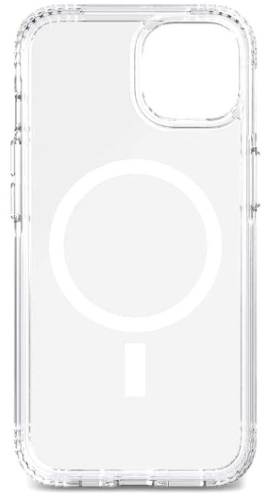
Перезапуск обычно используется для решения проблем с программным обеспечением на вашем телефоне или для остановки всех фоновых процессов и приложений, которые могут привести к неработоспособности Back Tap. Вы можете либо обычно перезагрузить свой iPhone, выполнив следующие действия:
Шаг 1: Нажмите и удерживайте кнопку уменьшения громкости и кнопку питания / боковую кнопку вместе. Когда вы увидите ползунок мощности, отпустите эти кнопки.
Шаг 2. Перетащите ползунок в правильном направлении, чтобы выключить телефон. Подождите некоторое время, затем нажмите кнопку питания / боковую кнопку, чтобы включить его.

Если перезагрузка iPhone обычно не помогает решить проблему, рассмотрите возможность принудительной перезагрузки. Это поможет отключить все фоновые процессы и приложения. Более того, принудительная перезагрузка устройства может помочь решить проблемы, связанные с программным обеспечением.
Вот шаги, которые следует выполнить, если вы хотите принудительно перезагрузить устройство iPhone:
Шаг 1: Нажмите кнопку увеличения громкости и быстро отпустите ее. Повторите это с кнопкой уменьшения громкости .
Шаг 2. Нажмите кнопку питания и отпустите ее, когда увидите логотип на экране.
Сначала проверьте, совместим ли ваш iPhone с Back Tap. Он работает только с моделями iPhone 8 и более поздних версий под управлением iOS 14 и более поздних версий. Итак, если у вас есть iPhone 6s, 6s Plus, 7, 7 Plus или более ранняя версия и вы уже обновили его до последней версии iOS , Back Tap все равно может не работать.
Убедившись, что ваш iPhone совместим с функцией Back Tap, убедитесь, что iOS , работающая на телефоне, обновлена до последней версии. Apple всегда представляет новые обновления iOS , которые исправляют проблемы с программным обеспечением и ошибки на вашем iPhone, в том числе неработающую кнопку «Назад». Чтобы обновить iOS , выполните следующие действия:
Шаг 1. Откройте настройки iPhone и нажмите «Основные» .
Шаг 2. Нажмите «Обновление программного обеспечения» . Ваше устройство проверит наличие доступных обновлений. На экране «Обновление программного обеспечения» нажмите «Автоматические обновления» .
Шаг 3. Выберите «Загрузить и установить» .

Если вышеуказанные методы все еще не работают. Вы можете сбросить все настройки. Самое приятное в этом подходе то, что он не повлияет на ваши данные на телефоне, такие как видео, фотографии, музыку и приложения.
Чтобы сбросить все настройки вашего iPhone, выполните следующие действия:
Шаг 1: Откройте настройки iPhone. Нажмите «Основные» > «Перенос/сброс iPhone» > «Сброс» > «Сбросить все настройки» из доступных вариантов.
Шаг 2: Теперь снова нажмите «Сбросить все настройки», чтобы подтвердить действие.

Все настройки вашего телефона будут восстановлены до значений по умолчанию, и устройство перезагрузится. Снова перейдите к опции «Назад», задайте любую задачу и посмотрите, работает ли она.
Если сброс настроек iPhone не решает проблему неработающего двойного касания iPhone, возможно, вам поможет сброс настроек iPhone до заводских настроек. Однако вы должны помнить, что сброс настроек вашего устройства приведет к удалению с вашего iPhone всего: от настроек до данных. Перед сбросом настроек iPhone к заводским настройкам рекомендуется создать резервную копию всех ваших данных . Ниже приведены шаги, которые необходимо выполнить для сброса настроек вашего iPhone .
Шаг 1. Зайдите в настройки iPhone. Нажмите на вкладку «Общие» .
Шаг 2. Нажмите «Сброс» и нажмите «Стереть все содержимое и настройки» . Введите пароль, чтобы начать процесс восстановления заводских настроек.

Предположим, что все вышеперечисленные шаги не решили проблему Back Tap. Существует вероятность того, что у вашего iPhone возникла аппаратная проблема. Вы можете обратиться в службу поддержки Apple за помощью. Если ваш iPhone находится на гарантии, они могут предоставить услуги по ремонту или заменить его. В этом случае вам может потребоваться назначить встречу с ближайшим техническим специалистом Apple Store для проверки вашего устройства.

Теперь вы знаете, почему ваш iPhone Back Tap может не работать, а также способы решения. Надеемся, вы сможете попробовать эти советы по устранению неполадок и заставить функцию Back Tap на iPhone работать должным образом. Вам следует рассмотреть возможность использования iOS System Recovery , если вы хотите быстро устранить проблемы Back Tap без потери данных.
Похожие статьи:
Экран iPhone черно-белый? Легко исправить это за 5 способов
Хотите знать, как исправить iPhone мертв? 7 полезных способов это исправить
Как исправить зависание iPhone при запросе обновления? 9 быстрых решений внутри
Как исправить зависание iPhone на экране Hello? 10 простых хитростей внутри